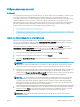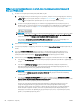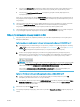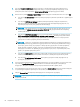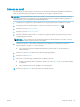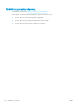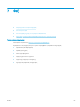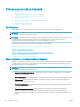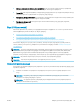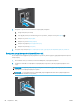HP Color LaserJet Pro MFP M277 - User Guide
Ρύθμιση σάρωσης σε email
Εισαγωγή
Για να χρησιμοποιήσετε αυτή τη λειτουργία σάρωσης, το προϊόν πρέπει να είναι συνδεδεμένο σε δίκτυο. Αυτή
η λειτουργία σάρωσης δεν είναι διαθέσιμη μέχρι να τη διαμορφώσετε. Για να διαμορφώσετε αυτή τη
λειτουργία, χρησιμοποιήστε τον Οδηγό ρύθμισης σάρωσης σε email (Windows) που είναι εγκατεστημένος στην
ομάδα προγραμμάτων HP για το προϊόν ως μέρος της πλήρους εγκατάστασης του λογισμικού. Για να
διαμορφώσετε αυτή τη λειτουργία, μπορείτε επίσης να χρησιμοποιήσετε τον Ενσωματωμένο διακομιστή Web
της HP. Οι παρακάτω οδηγίες περιγράφουν τη διαμόρφωση της λειτουργίας χρησιμοποιώντας τον Οδηγό
ρύθμισης σάρωσης σε
email και τον Ενσωματωμένο διακομιστή Web της HP.
●
Χρήση του Οδηγού σάρωσης σε email (Windows)
●
Ρύθμιση της λειτουργίας σάρωσης σε email μέσω του Ενσωματωμένου διακομιστή Web της HP (Windows)
●
Ρύθμιση της λειτουργίας σάρωσης σε email σε Mac
Χρήση του Οδηγού σάρωσης σε email (Windows)
Ορισμένες συσκευές HP περιλαμβάνουν την εγκατάσταση προγράμματος οδήγησης από ένα CD λογισμικού.
Στο τέλος της εγκατάστασης υπάρχει η επιλογή Setup Scan to Folder and Email (Ρύθμιση σάρωσης σε φάκελο
και email). Οι οδηγοί ρύθμισης περιλαμβάνουν επιλογές βασικής διαμόρφωσης.
Μετά την εγκατάσταση, μεταβείτε στον οδηγό ρύθμισης κάνοντας κλικ στο κουμπί Έναρξη, επιλέγοντας
Προγράμματα ή Όλα τα προγράμματα και κάνοντας κλικ στο στοιχείο HP. Κάντε κλικ στο στοιχείο ονόματος
προϊόντος και πατήστε Οδηγός σάρωσης σε email για να ξεκινήσει η διαδικασία διαμόρφωσης.
1. Για να προσθέσετε μια νέα εξερχόμενη διεύθυνση email, κάντε κλικ στο κουμπί Νέα.
2. Πληκτρολογήστε τη διεύθυνση email. Πατήστε το κουμπί Επόμενο.
3. Στο πλαίσιο Εμφανιζόμενο όνομα, πληκτρολογήστε το όνομα για τη διεύθυνση email και πατήστε
Επόμενο.
ΣΗΜΕΙΩΣΗ: Για να ασφαλίσετε το προφίλ email, εισαγάγετε έναν 4ψήφιο κωδικό PIN. Μετά την
εκχώρηση ενός κωδικού PIN ασφαλείας σε ένα προφίλ, ο κωδικός PIN πρέπει να εισαχθεί στον πίνακα
ελέγχου του προϊόντος για να μπορεί το προϊόν να στέλνει email χρησιμοποιώντας αυτό το προφίλ.
4. Εισαγάγετε το όνομα ή τη διεύθυνση IP του διακομιστή SMTP και τον αριθμό θύρας διακομιστή SMTP. Εάν
ο εξερχόμενος διακομιστής SMTP απαιτεί πρόσθετο έλεγχο ταυτότητας ασφαλείας, κάντε κλικ στο
πλαίσιο ελέγχου Έλεγχος ταυτότητας σύνδεσης email και πληκτρολογήστε το αναγνωριστικό χρήστη και
τον κωδικό πρόσβασης. Κάντε κλικ στο κουμπί Επόμενο όταν ολοκληρώσετε τη διαδικασία.
ΣΗΜΕΙΩΣΗ: Εάν δεν γνωρίζετε το όνομα διακομιστή SMTP, τον αριθμό θύρας SMTP ή τις πληροφορίες
ελέγχου ταυτότητας, επικοινωνήστε με την υπηρεσία παροχής email/Internet ή με το διαχειριστή του
συστήματος για πληροφορίες. Μπορείτε να βρείτε συνήθως εύκολα τα ονόματα διακομιστή και θύρας
SMTP με μια αναζήτηση στο Internet. Για παράδειγμα, χρησιμοποιήστε όρους όπως "όνομα διακομιστή
smtp gmail" ή "όνομα διακομιστή smtp yahoo" στην αναζήτηση.
5. Δείτε τις πληροφορίες και επαληθεύστε ότι όλες οι ρυθμίσεις είναι σωστές. Εάν υπάρχει κάποιο σφάλμα,
πατήστε το κουμπί Πίσω για να το διορθώσετε. Όταν ολοκληρώσετε τη διαδικασία, πατήστε το κουμπί
Αποθήκευση και δοκιμή για να ελέγξετε τη διαμόρφωση και να ολοκληρώσετε τη ρύθμιση.
ΣΗΜΕΙΩΣΗ: Δημιουργήστε πρόσθετα προφίλ εξερχόμενων email για σάρωση από περισσότερους
λογαριασμούς email.
ELWW Ρύθμιση σάρωσης σε email 59